如何添加路径环境变量
在计算机操作系统中,环境变量是用来存储系统或用户设置的参数,以便在运行程序或命令时使用。其中一个常见的环境变量是`PATH`,它定义了系统应该搜索可执行文件的目录列表。当用户在命令行输入一个命令时,系统会按照`PATH`中的目录顺序来搜索这个命令,只有找到后才能执行。
1.在Windows系统中添加路径环境变量
在Windows系统中,添加路径环境变量的过程相对简单。以下是具体的步骤:
1.访问系统属性:点击“开始”菜单,选择“此电脑”,然后右键点击并选择“属性”。在打开的“系统属性”窗口中,选择“高级系统设置”。
2.编辑环境变量:在“系统属性”窗口中,选择“环境变量”按钮。在打开的“环境变量”窗口中,找到“系统变量”区域,并在其中找到“Path”变量。如果未找到,则需要新建。
3.添加路径:选择“Path”变量后,点击“编辑”按钮。在打开的编辑对话框中,可以在变量值的末尾添加所需的路径。不同路径之间需要用分号(`;`)分隔开。
4.保存更改:添加完路径后,记得点击“确定”按钮关闭所有打开的窗口,以保存所做的更改。
2.在Linux系统中添加路径环境变量
在Linux系统中,添加路径环境变量的过程也相对简单。以下是具体的步骤:
1.打开终端:在桌面上找到终端应用并打开。
2.查看当前PATH:可以使用命令`echo
$PATH`来查看当前的`PATH`设置。
3.添加路径:可以直接在终端中编辑`PATH`环境变量,例如:`export
PATH=$PATH:/path/to/command`。这将在当前终端会话中临时生效。如果想要永久添加路径,可以在家目录下的`.bashrc`文件(位于`~/.bashrc`)末尾添加如下内容:`export
PATH=$PATH:/path/to/command`,然后保存文件。这样每次打开新的终端会话时,都会自动加载这个路径。
4.使更改立即生效:为了让刚刚添加的路径立即生效,可以使用命令`source
~/.bashrc`来重新加载`.bashrc`文件。
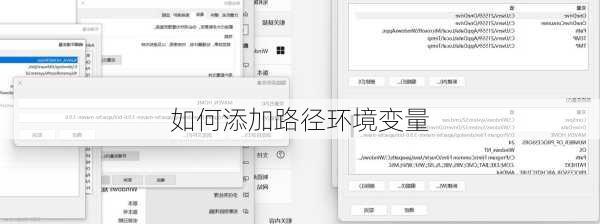
以上就是在Windows和Linux系统中添加路径环境变量的基本步骤。请注意,不同的操作系统和版本可能会有一些差异,但基本原理是相同的。在操作过程中,如果遇到任何问题,可以查阅更详细的教程或寻求专业人士的帮助。